Hướng dẫn chi tiết cách cài video làm hình nền iPhone đơn giản và nhanh chóng
Nội dung bài viết
Việc cài video làm hình nền trên iPhone yêu cầu chuyển đổi video thành ảnh động Live Photos, tính năng chỉ hỗ trợ từ iPhone 6s trở lên. Bài viết này sẽ hướng dẫn bạn cách thực hiện một cách dễ dàng và hiệu quả.
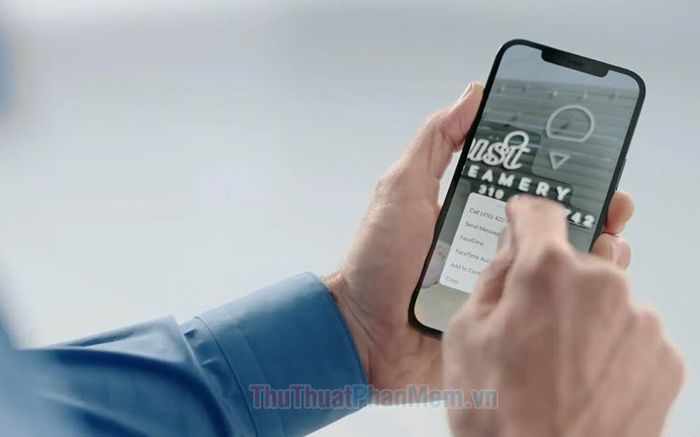
Để sử dụng video làm hình nền iPhone, bạn cần chuyển đổi video thành ảnh động Live Photos. Tính năng này chỉ hoạt động khi đặt làm hình nền màn hình khóa và chỉ tương thích với iPhone 6s trở về sau. Các dòng iPhone cũ hơn sẽ cần Jailbreak và cài đặt tweak hỗ trợ để thực hiện.
Bước 1: Tạo hình nền động bằng tính năng Live Photos
Live Photos là tính năng độc đáo, cho phép bạn tạo ảnh chuyển động từ những đoạn video ngắn. Bạn có thể dễ dàng quay video và biến nó thành hình nền sống động cho iPhone.
Bước 1: Mở Camera, chọn chế độ Ảnh, sau đó nhấn vào biểu tượng Live Photos (1) để kích hoạt. Tiếp theo, nhấn nút Chụp (2) để tạo ảnh động Live Photos.
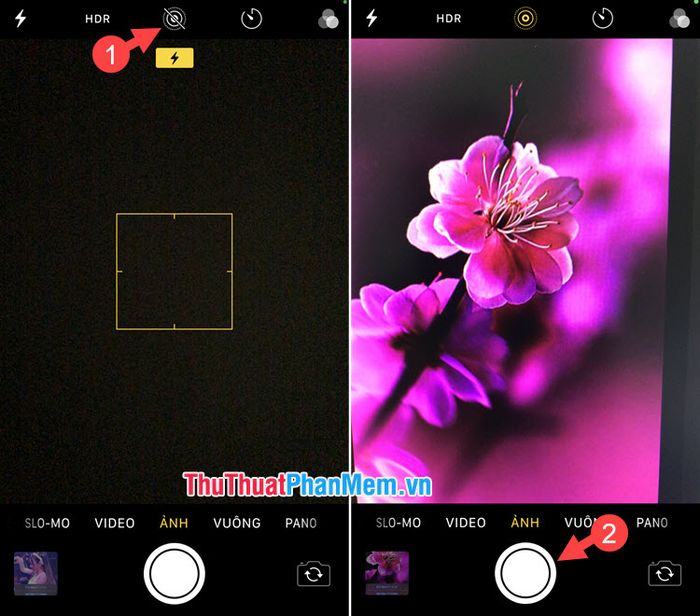
Bước 2: Truy cập Cài đặt => chọn Hình nền (1) => nhấn Chọn hình nền mới (2) để bắt đầu thiết lập.
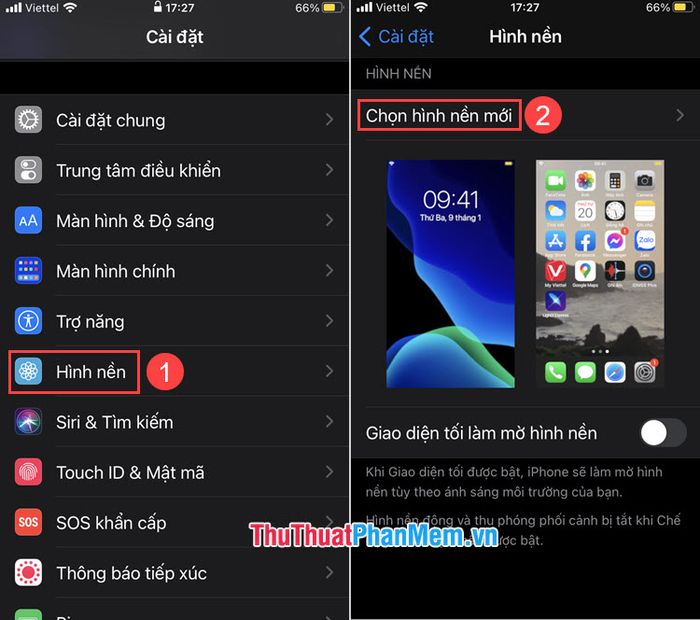
Bước 3: Chọn mục Live Photos (1) => tìm và chọn ảnh động Live Photos (2) mà bạn muốn đặt làm hình nền.
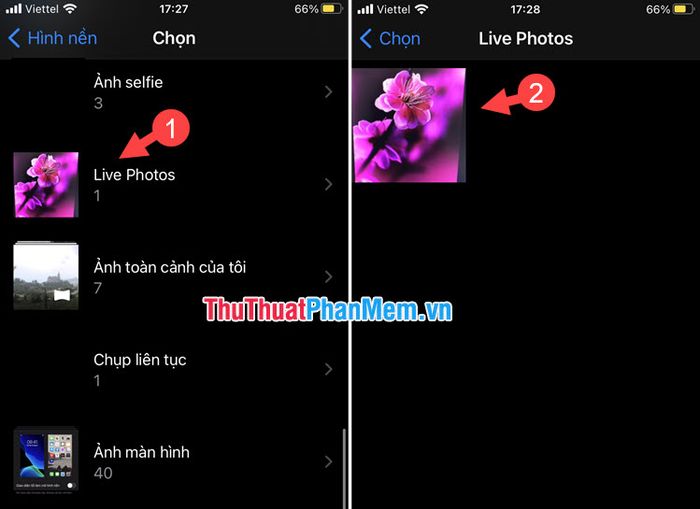
Bước 4: Nhấn vào Thiết lập (1) => chọn Đặt Màn hình khóa (2) để hoàn tất quá trình cài đặt hình nền động.
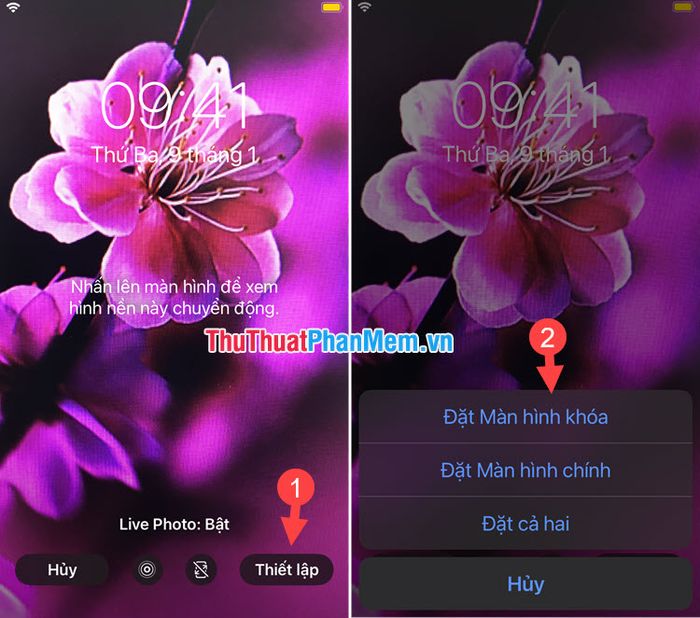
2. Tạo hình nền động từ video bằng ứng dụng intoLive
Bước 1: Tải ứng dụng intoLive từ đường dẫn sau: https://apps.apple.com/vn/app/intolive-h%C3%ACnh-n%E1%BB%81n-s%E1%BB%91ng-%C4%91%E1%BB%99ng/id1061859052?l=vi
Sau khi cài đặt, mở ứng dụng và nhấn Tiếp theo để bỏ qua các hướng dẫn giới thiệu ban đầu.
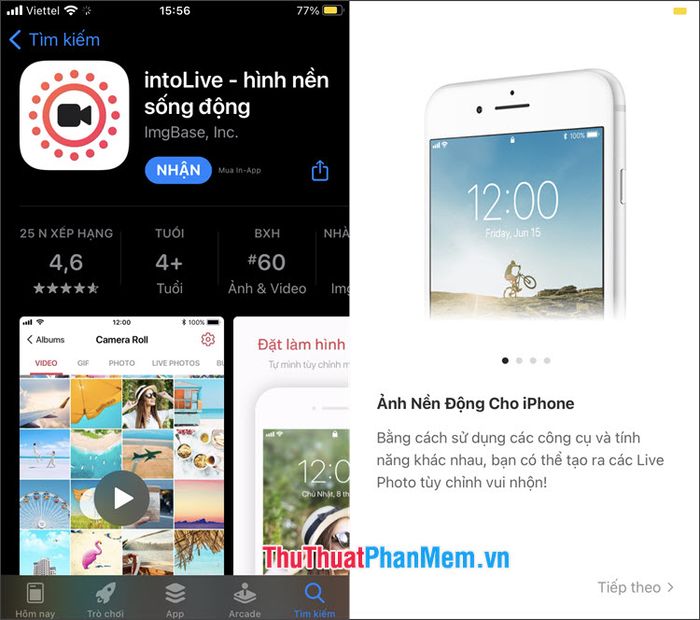
Bước 2: Nhấn vào Cho phép truy cập vào tất cả ảnh (1) để cấp quyền truy cập. Sau đó, chọn video bạn muốn chuyển đổi thành hình nền (2).
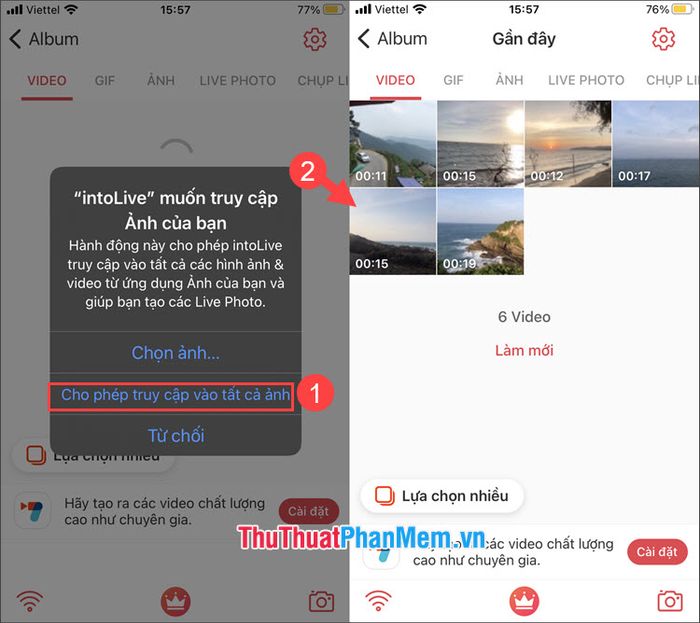
Bước 3: Chọn Thực hiện (1) => Không lặp lại (2) để tạo video miễn phí mà không bị giới hạn.
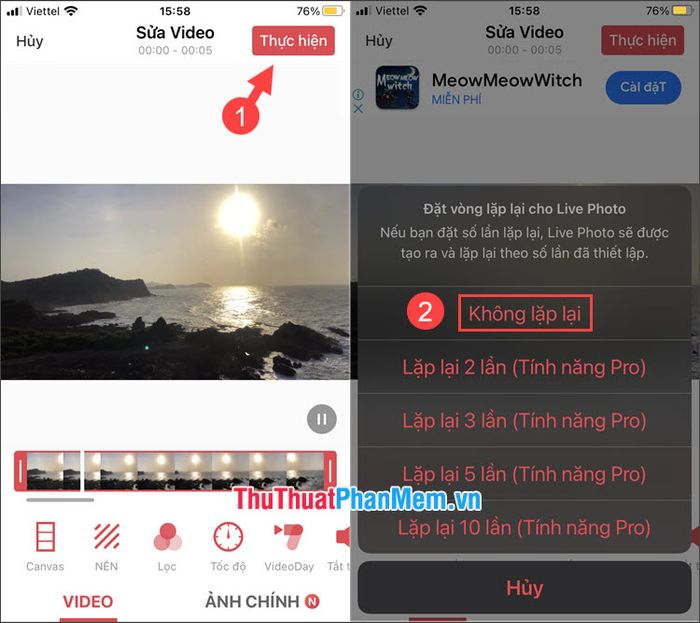
Bước 4: Nhấn vào Lưu Live Photo (1) => sau đó chạm vào X (2) để đóng thông báo cảnh báo.
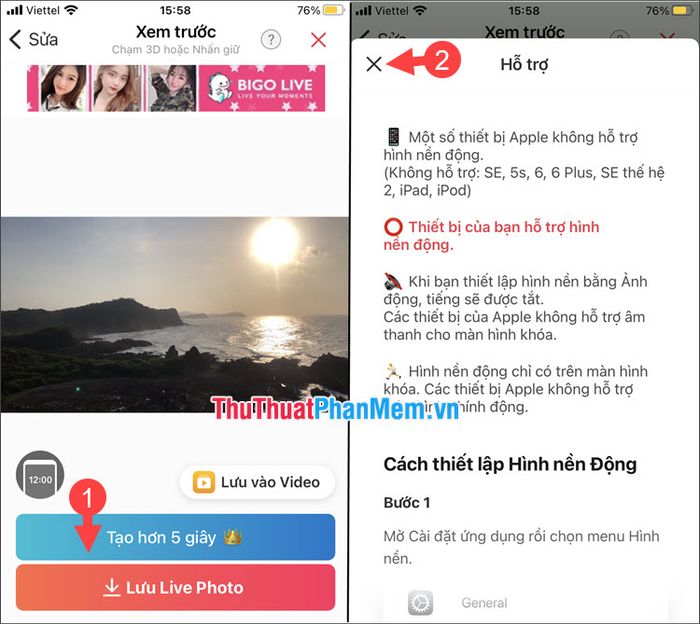
Bước 5: Mở Cài đặt => chọn Hình nền (1) => nhấn Chọn hình nền mới (2) để tiếp tục thiết lập.
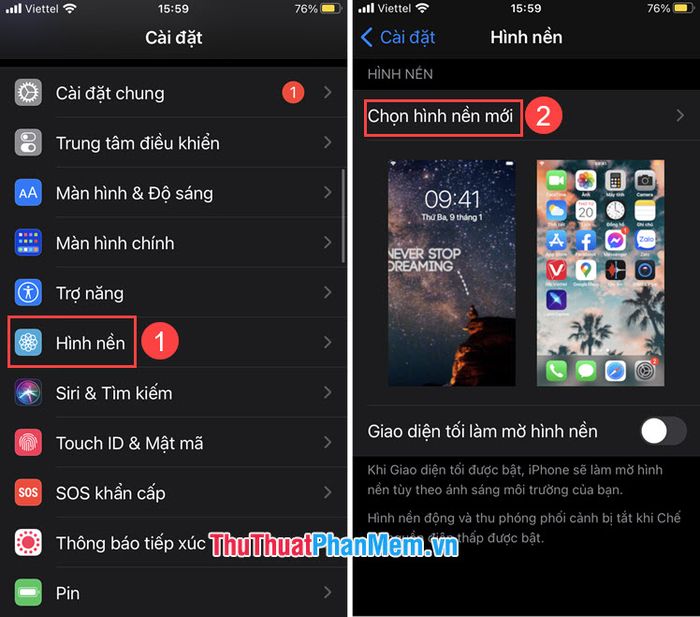
Bước 6: Chọn mục Live Photos (1) => tìm và chọn ảnh động Live Photos (2) mà bạn đã tạo trước đó.
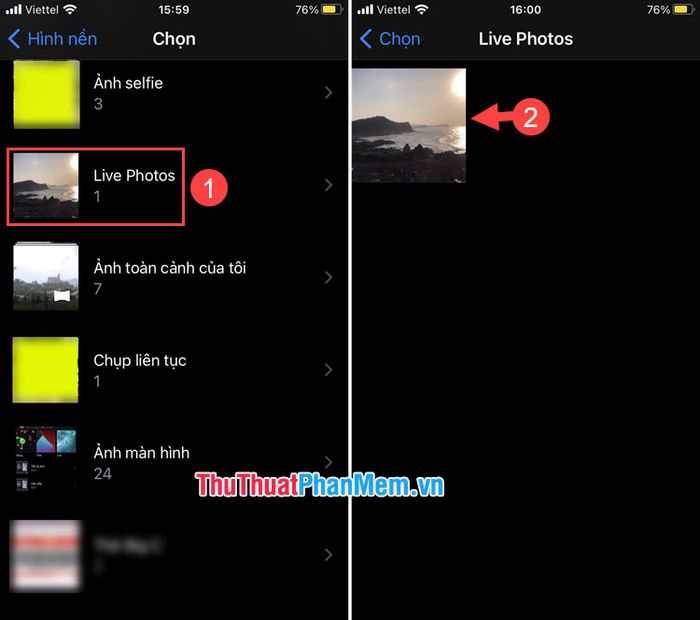
Bước 7: Nhấn vào Thiết lập (1) => chọn Đặt màn hình khóa (2) để hoàn tất quá trình.
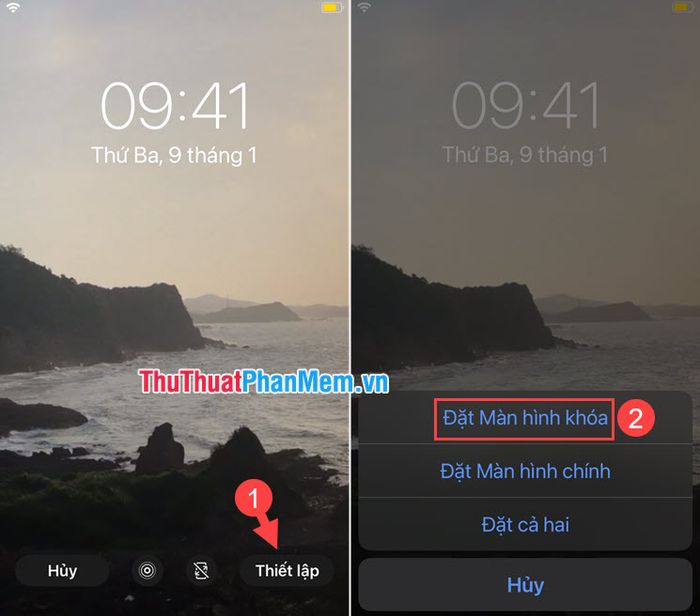
Để trải nghiệm video chuyển động, bạn chỉ cần chạm và giữ vào hình ảnh trên màn hình khóa.
3. Hướng dẫn cài video từ TikTok làm hình nền trên iPhone
TikTok, mạng xã hội được giới trẻ yêu thích, cung cấp tính năng biến video thành hình nền động một cách dễ dàng và nhanh chóng.
Bước 1: Mở TikTok, chọn video bạn muốn lưu. Sau đó, nhấn vào Chia sẻ (1) => chọn Live Photo (2) để lưu video dưới dạng ảnh động.
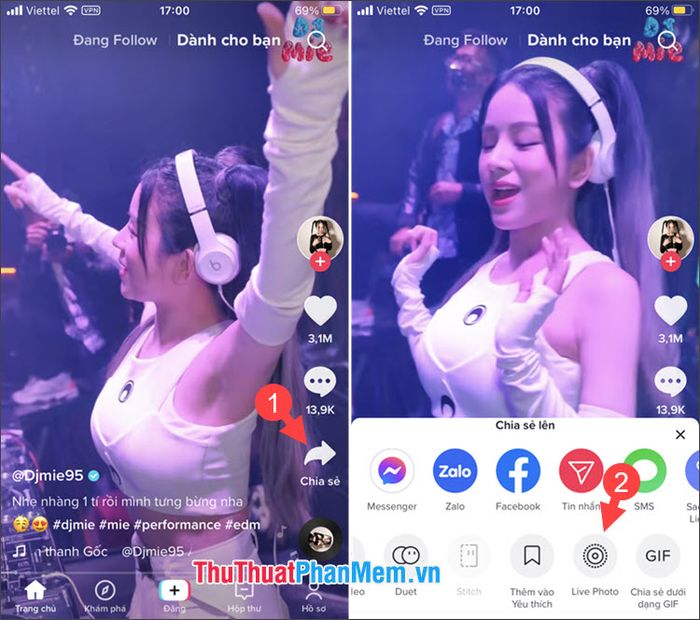
Bước 2: Mở Album ảnh, chọn mục Live Photos (1) => tìm và chọn video vừa lưu (2).
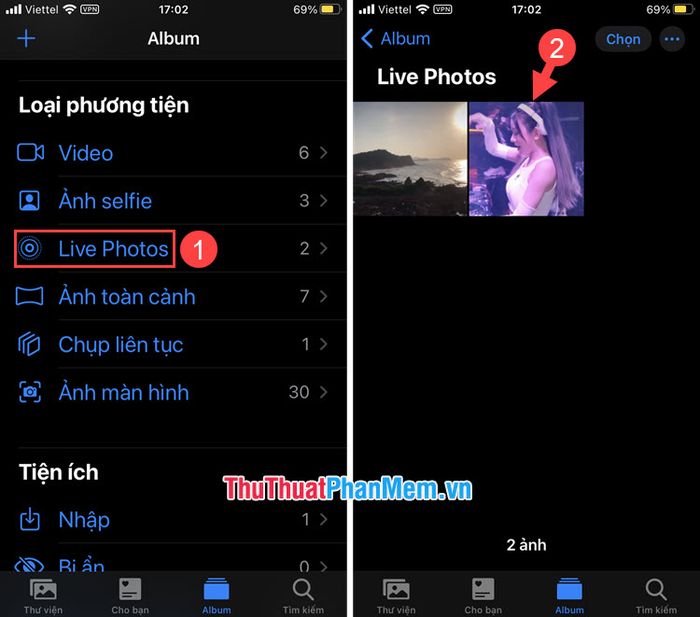
Bước 3: Nhấn vào biểu tượng Chia sẻ (1) => chọn Dùng làm hình nền (2) để áp dụng video làm hình nền động cho iPhone.
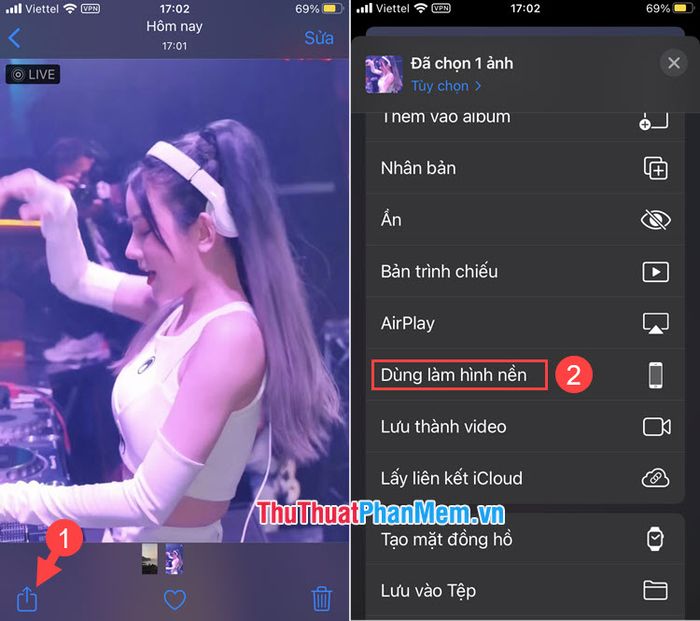
Bước 4: Nhấn vào Thiết lập (1) => chọn Đặt Màn hình khóa (2) để hoàn tất việc cài đặt hình nền động.
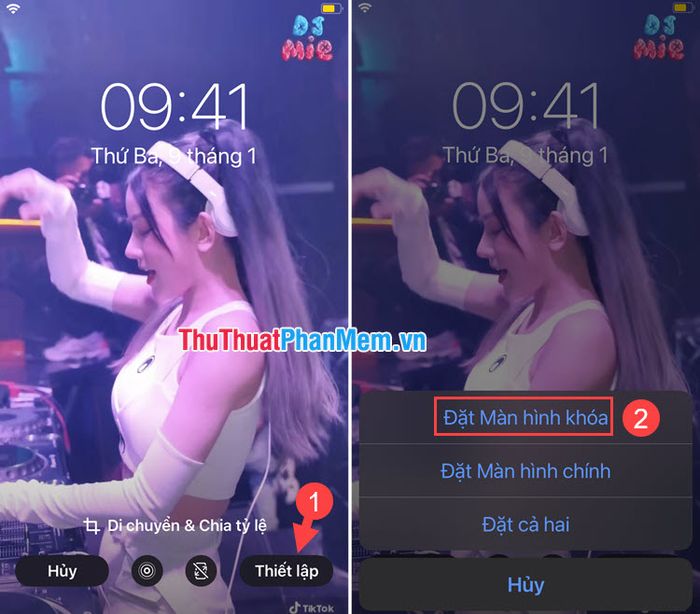
4. Hướng dẫn cài video làm hình nền bằng ứng dụng PicPlayPost
Bước 1: Tải ứng dụng PicPlayPost tại đường dẫn sau: https://apps.apple.com/vn/app/picplaypost-video-editor/id498127541?l=vi
Sau khi tải xong, mở ứng dụng và nhấn vào dấu X để đóng các quảng cáo nâng cấp ứng dụng.

Bước 2: Chọn Dự án mới (1) => nhấn Cho phép truy cập vào tất cả ảnh (2) để bắt đầu tạo hình nền động.
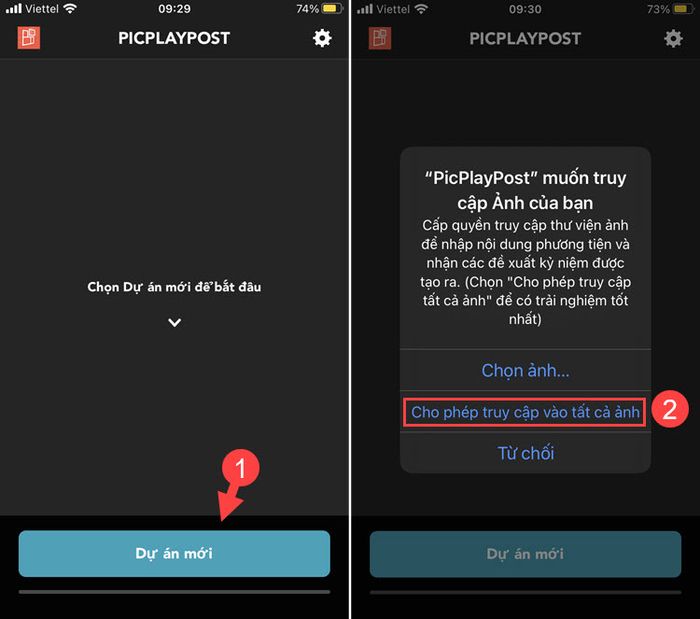
Bước 3: Chọn Tạo một bộ phim hoặc bản trình chiếu (1) => chọn kích thước 9:16 (2) phù hợp với tỷ lệ màn hình iPhone.

Bước 4: Nhấn vào biểu tượng + (1) => chọn Toàn màn hình (2) để thêm video vào dự án.
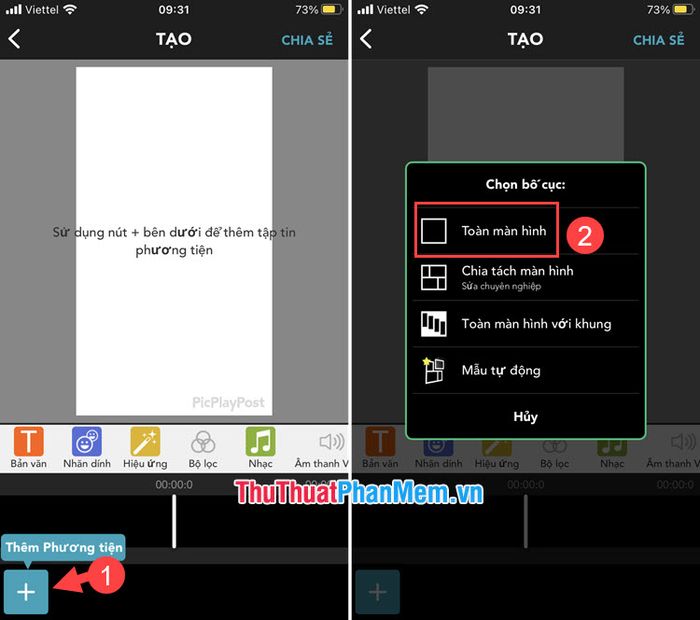
Bước 5: Chọn video bạn muốn làm hình nền (1) => nhấn Tiếp theo (2) => chọn Chia sẻ (3) để hoàn tất quá trình.
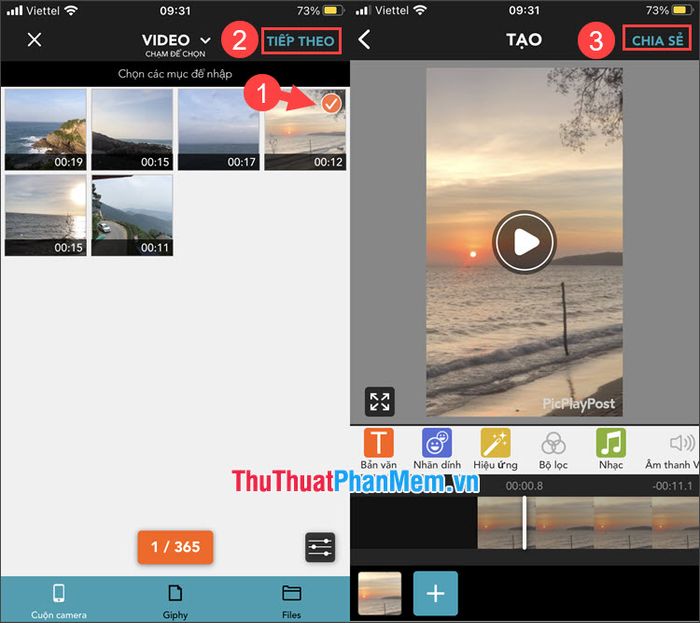
Bước 6: Chọn Tiếp tục với Watermark (1) => nhấn Camera Roll (2) để lưu video vào thư viện ảnh.
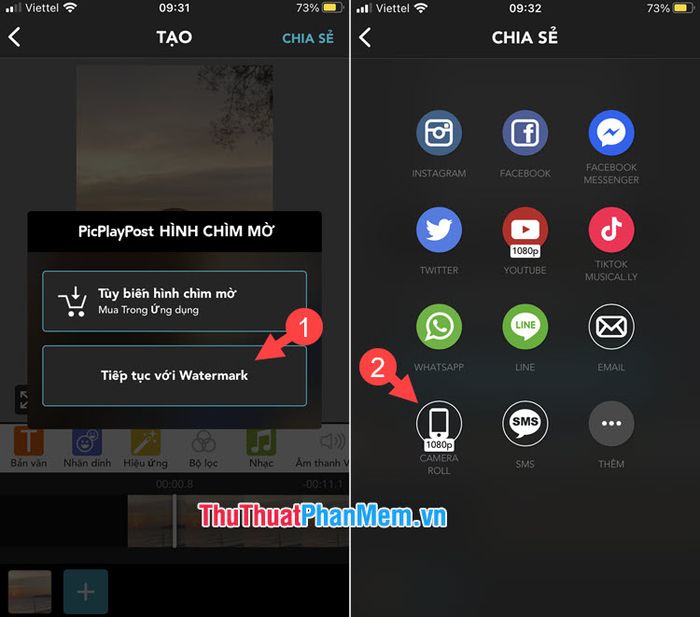
Bước 7: Chọn Ảnh trực tiếp/Hình nền (1) => nhấn Xong (2). Sau đó, bạn có thể đặt hình nền Live Photos cho màn hình khóa theo hướng dẫn trước đó.

Với các bước hướng dẫn chi tiết trong bài viết, bạn có thể dễ dàng biến video thành hình nền động cho iPhone một cách nhanh chóng và hiệu quả. Chúc bạn thực hiện thành công!
Có thể bạn quan tâm

Top 11 dấu hiệu chứng tỏ bạn đã phải lòng một chàng trai trong lớp

Khám phá mã hóa tin nhắn đầu cuối và vai trò quan trọng của nó trong bảo mật thông tin

Top 10 chương trình truyền hình thiếu nhi đáng xem nhất

Top 10 Quán bún nước Bình Định nhất định phải thử khi đến Sài Gòn

10 mẫu tóc ngang vai dành cho phụ nữ U40 vừa duyên dáng vừa thanh lịch


